المحتوى:
الطريقة 1: Microsoft PowerPoint
غالبًا ما تُستخدم برنامج Microsoft PowerPoint لإنشاء العروض التقديمية على الكمبيوتر، والذي يناسب تمامًا لإدراج صورة متحركة GIF واحدة أو أكثر في المشروع الجاهز. تتولى أداة الإدراج الخاصة في PowerPoint تنفيذ هذه العملية، ويتعين على المستخدم فقط اختيار الملف نفسه وضبط موقعه على الشريحة. توجد تعليمات تفصيلية حول كيفية التفاعل مع العرض التقديمي في دليلنا الكامل.
لمزيد من المعلومات: إدراج صورة متحركة GIF في PowerPoint

الطريقة 2: OpenOffice Impress
يعد مكون OpenOffice Impress جزءًا من مجموعة البرمجيات من Apache، ويعتبر المنافس الرئيسي لمنتجات Microsoft. تتميز OpenOffice بتوزيعها المجاني، مما يجعل هذا الحل مثاليًا للعديد من المستخدمين الذين يرغبون في إدراج صورة متحركة أو إجراء تعديلات أخرى على العرض التقديمي.
- لإدراج صورة متحركة GIF في العرض التقديمي عبر Impress، ستحتاج في النافذة الرئيسية إلى اختيار الخيار "فتح".
- في النافذة التي تظهر "مستعرض الملفات"، ابحث واختر العرض التقديمي الذي ترغب في تحريره.
- قم بتفعيل الشريحة التي سيتم إضافة الملف إليها، ثم من القائمة المنسدلة "إدراج"، اختر الأداة "صورة".
- استخدم الخيار "من ملف".
- ستظهر نافذة "مستعرض الملفات" مرة أخرى، حيث يمكنك العثور على ملف GIF الذي ترغب في إدراجه في المشروع.
- بعد بضع ثوانٍ، سيظهر وسيبدأ في التشغيل تلقائيًا.إذا لزم الأمر، استخدم النقاط لتعديل حجمه وموقعه على الشريحة.
- في حالة الحاجة لإدراج صورة متحركة في شريحة جديدة، انقر بزر الماوس الأيمن على اللوحة التي تحتوي على الصفحات الأخرى ومن خلال القائمة السياقية أنشئ واحدة أخرى.
- يمكنك عدم فتح أداة الإدراج، واستخدام الزر الموجود في منتصف الشريحة والذي يسمى "إدراج كائن رسومي".
- أضف الصورة المتحركة على غرار إحدى الخطوات السابقة، ثم قم بتعديل حجمها وموقعها.
- بمجرد الانتهاء من تعديل العرض التقديمي، قم بتوسيع القائمة المنسدلة "ملف" واختر الخيار "حفظ".
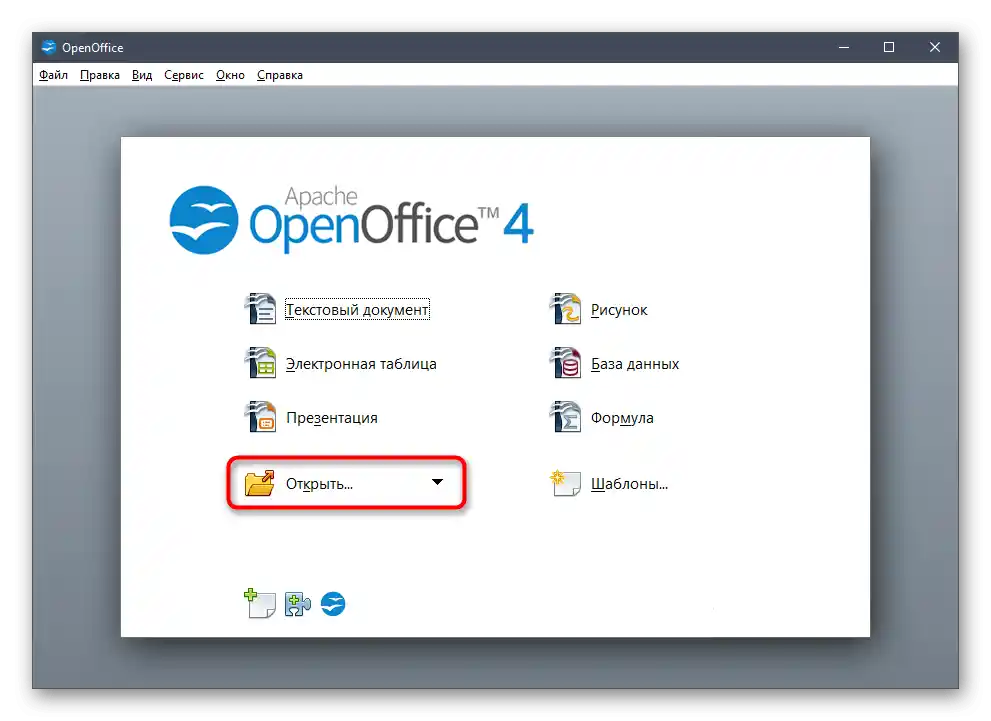
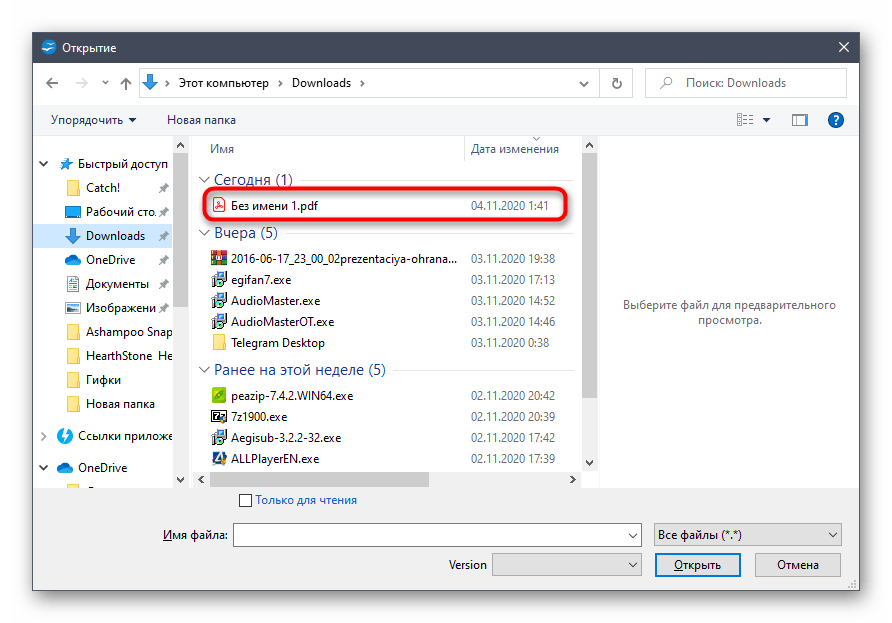
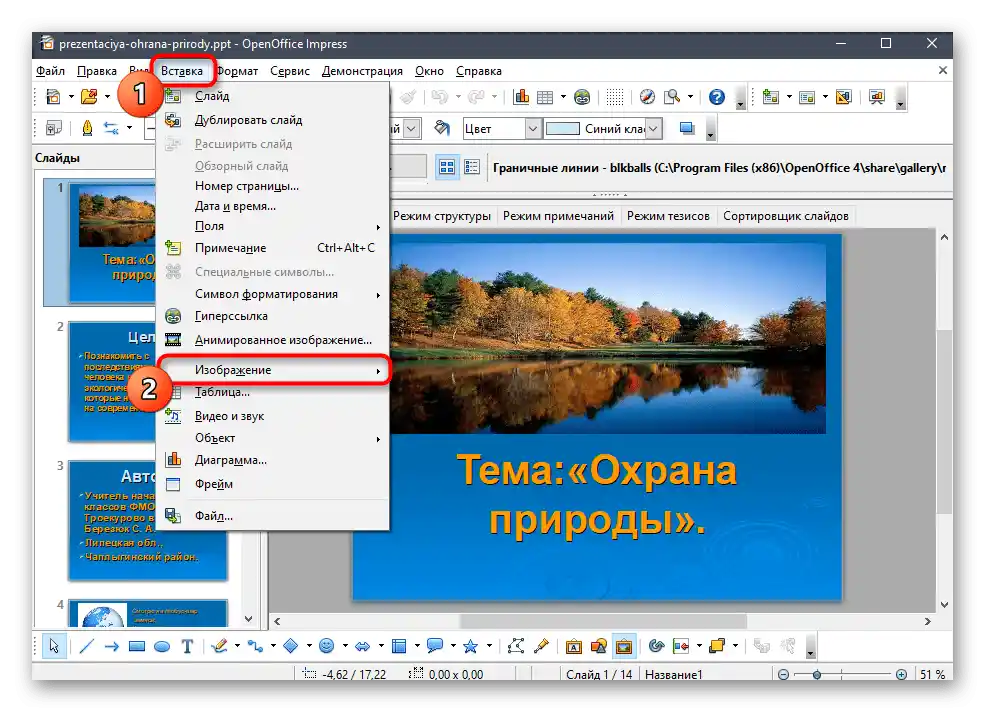
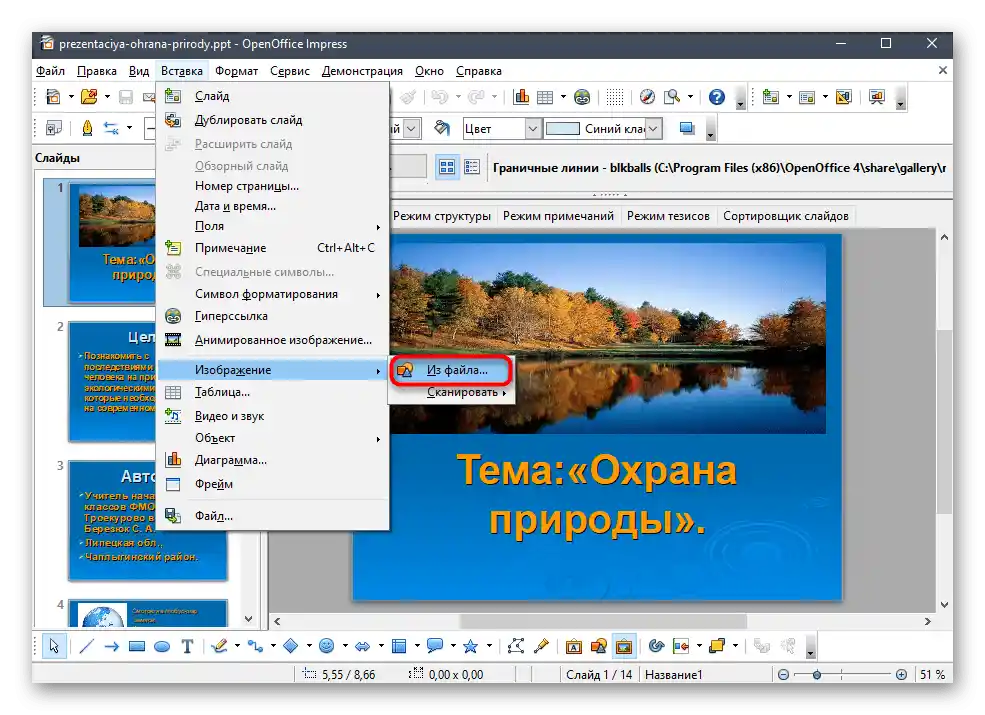
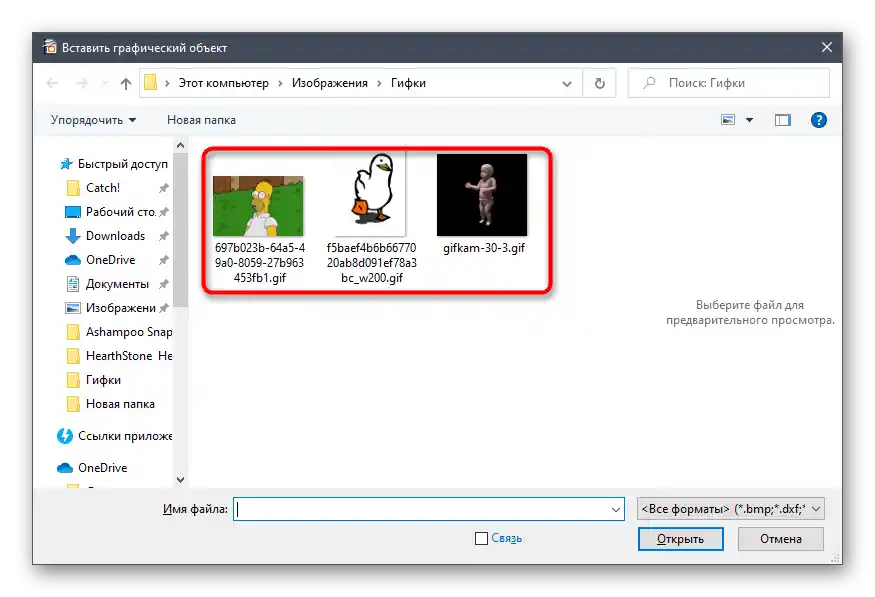
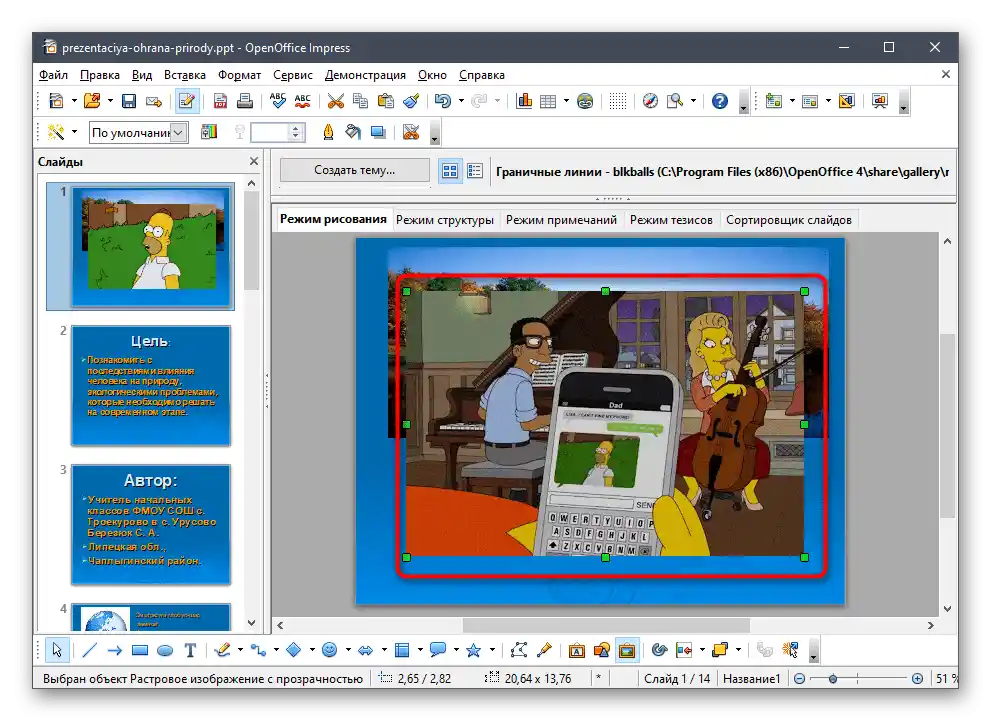
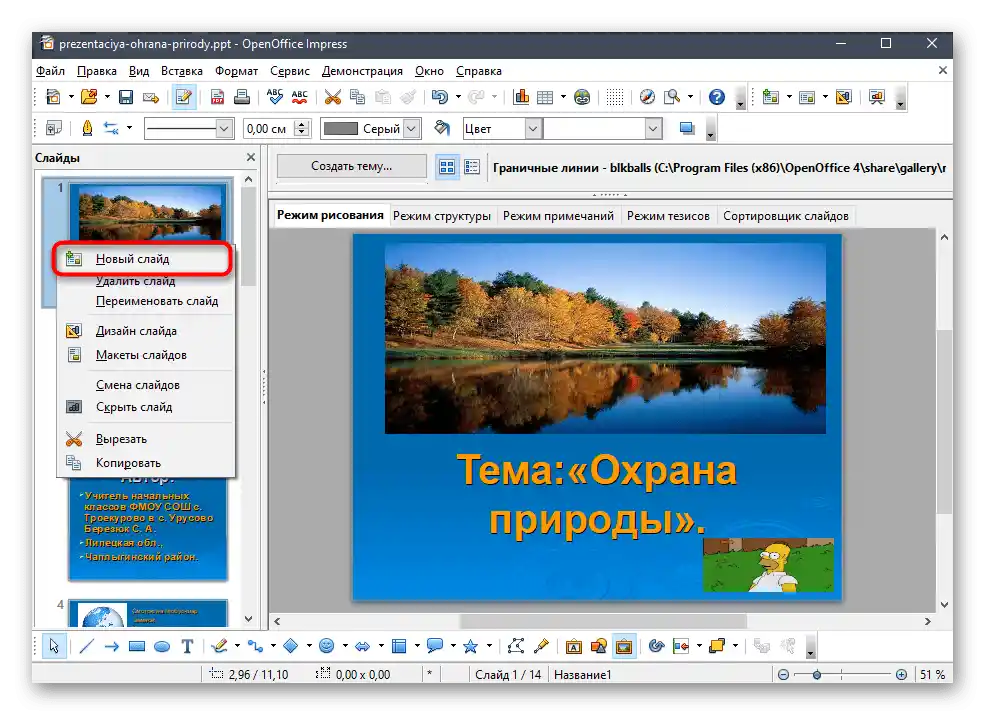
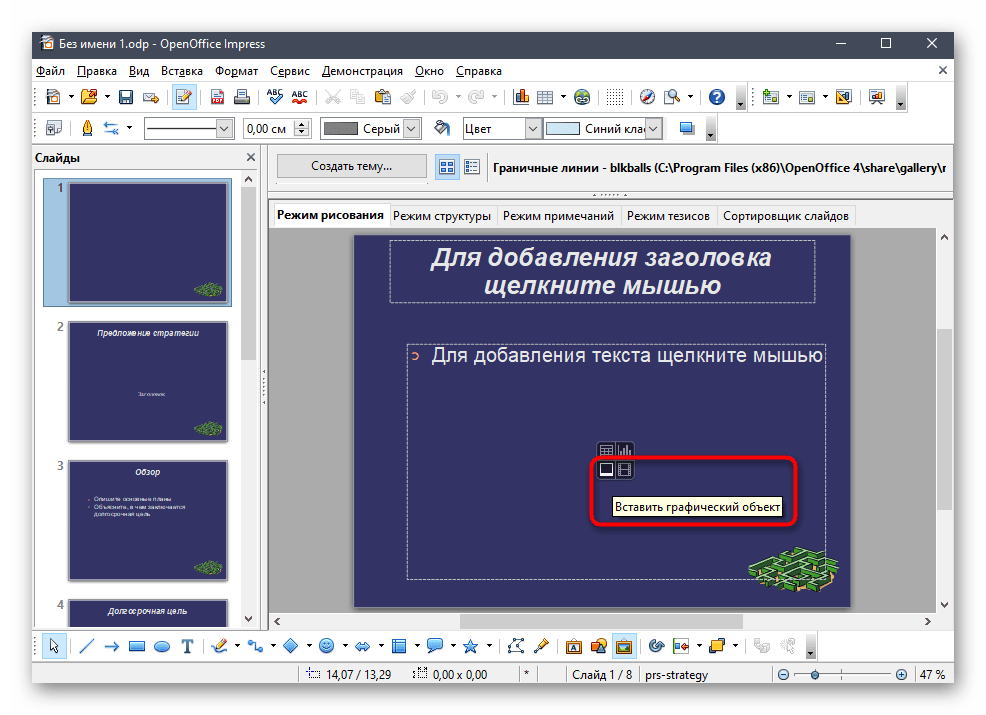
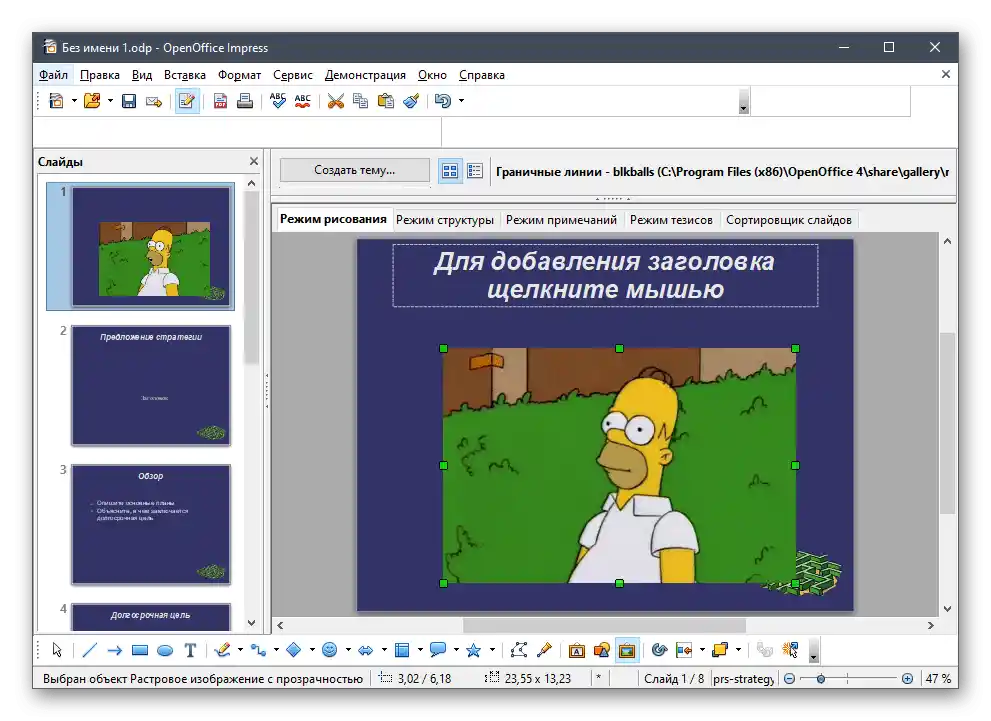
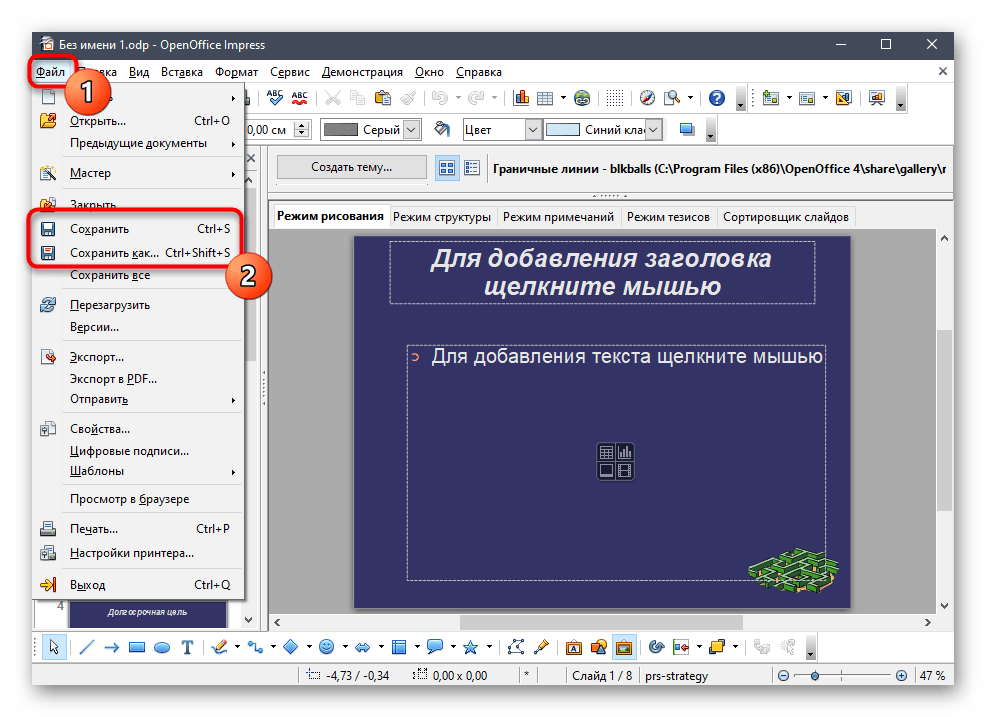
استخدم الأدوات المضمنة في OpenOffice Impress أيضًا للعمليات الأخرى مع العرض التقديمي، بتغيير أو إضافة الشرائح. تقريبًا جميع الوظائف تتكرر في PowerPoint، لذلك لن تواجه أي مشاكل في فهمها.
الطريقة 3: Sway
كأداة أخرى لإدراج GIF في العرض التقديمي، نعتبر Sway من شركة Microsoft. قبل تنزيل هذا التطبيق، ضع في اعتبارك أنه يدعم فقط العروض التقديمية التي تم حفظها بتنسيق Word أو PDF، ولا يفتح ODP أو PPT.
انتقل إلى تنزيل Sway من الموقع الرسمي
- يمكنك تنزيل Sway من الموقع الرسمي عبر الرابط أعلاه أو من خلال البحث عن التطبيق في Microsoft Store.يتم توزيعه مجانًا - كل ما عليك هو الحصول على الملف التنفيذي وتثبيته.
- بعد التشغيل الناجح لـ Sway، اضغط على الزر "بدء من المستند".
- ابحث عن العرض التقديمي الجاهز المخزن على الكمبيوتر وافتحه.
- انتظر حتى تكتمل تحميل الوثيقة.
- قم بتفعيل الشريحة التي تحتاج إلى إدراج الصورة المتحركة فيها بالضغط عليها.
- انتقل إلى قسم "إدراج".
- من بين العناصر الموجودة، يهمك الكتلة "جهازي".
- ابحث عن صورة متحركة واحدة أو أكثر ترغب في إضافتها إلى الشرائح.
- قسم "إدراج" لا يغلق تلقائيًا، لذا اخرج منه وتحقق مما إذا كانت الرسوم المتحركة قد أضيفت إلى الشريحة.
- لمعاينة المشروع في شكله النهائي، انتقل إلى وضع "المصمم".
- انزل إلى الشريحة التي أضفت إليها GIF، واستعرضها.
- إذا كنت راضيًا عن النتيجة، افتح قائمة Sway واضغط على زر "تصدير". {img id='24655' origFName='https://soringpcrepair.com/wp-content/uploads/2020/11/knopka-dlya-eksporta-prezentaczii-posle-vstavki-v-nee-video-cherez-programmu-sway.png' transFName='' alt=''}
- اختر أحد التنسيقات المتاحة للتصدير وأكد حفظه.
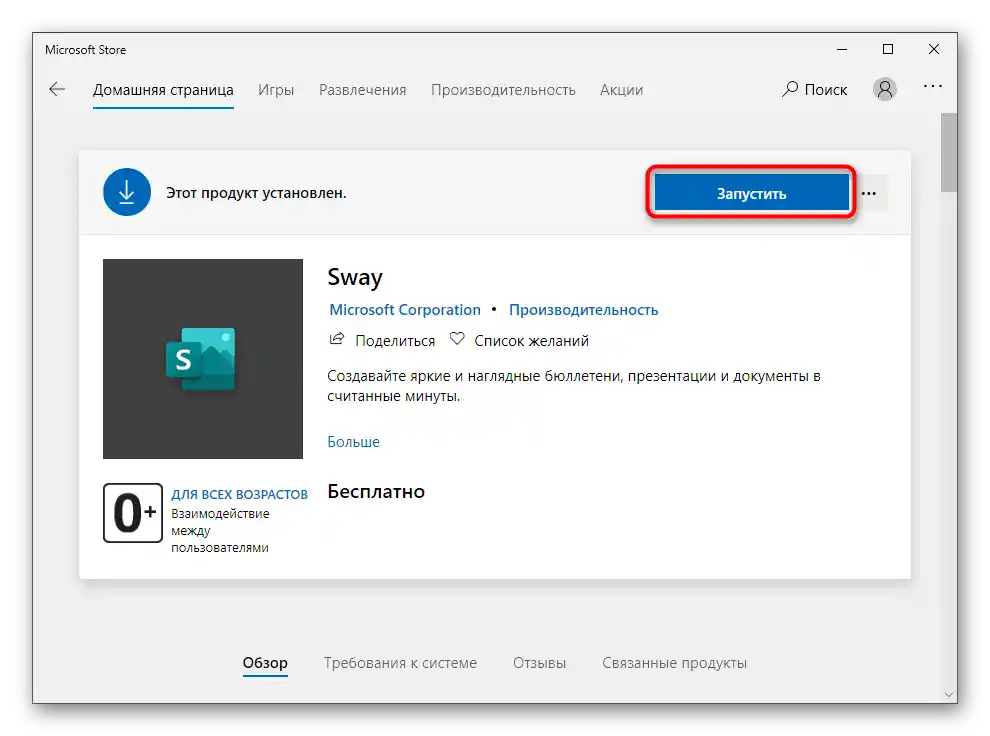
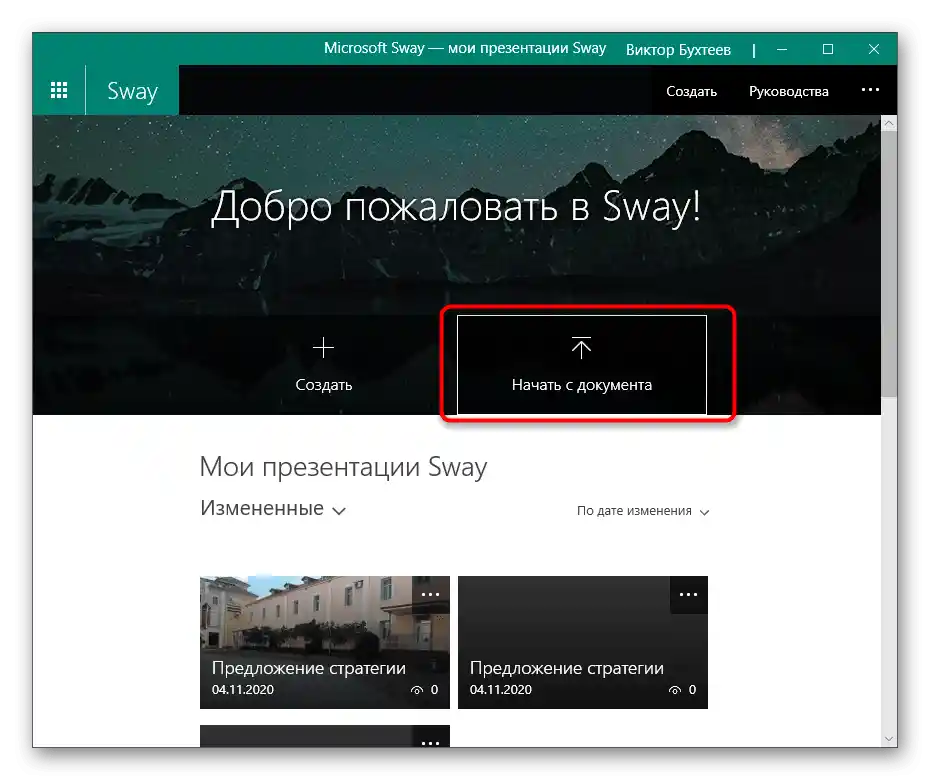
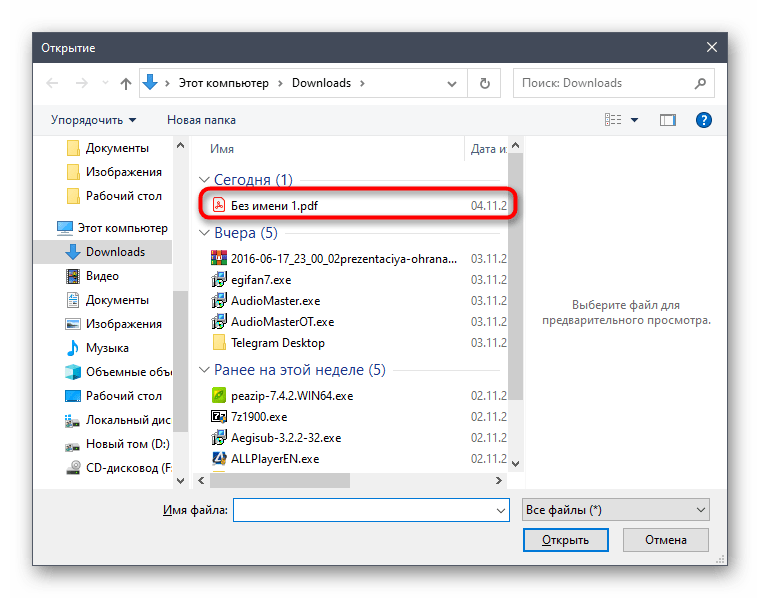
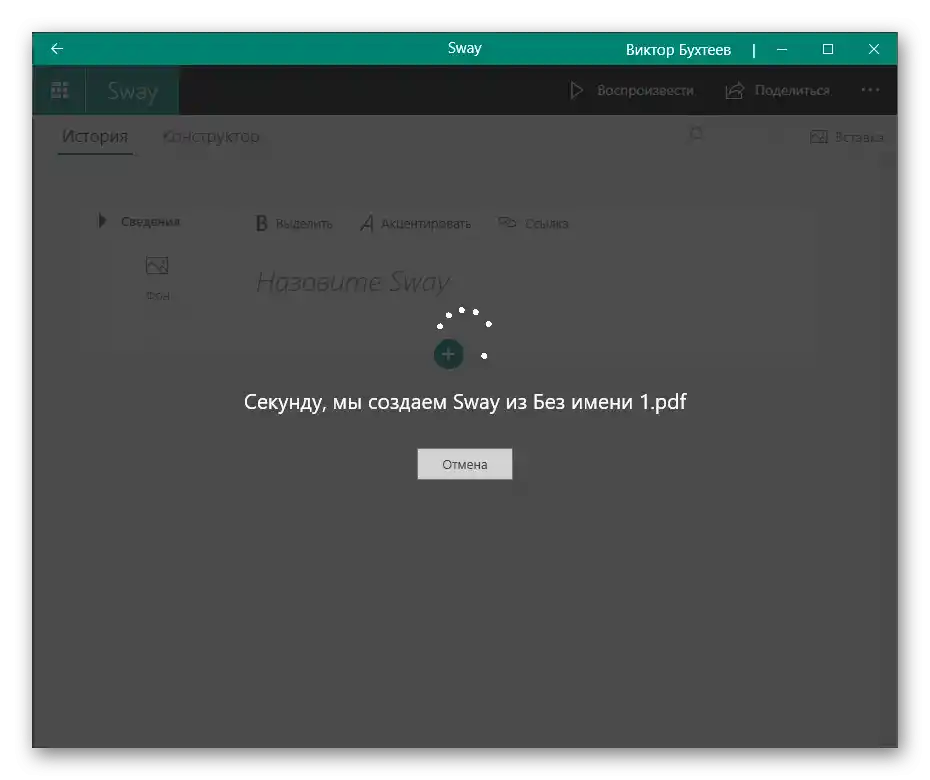
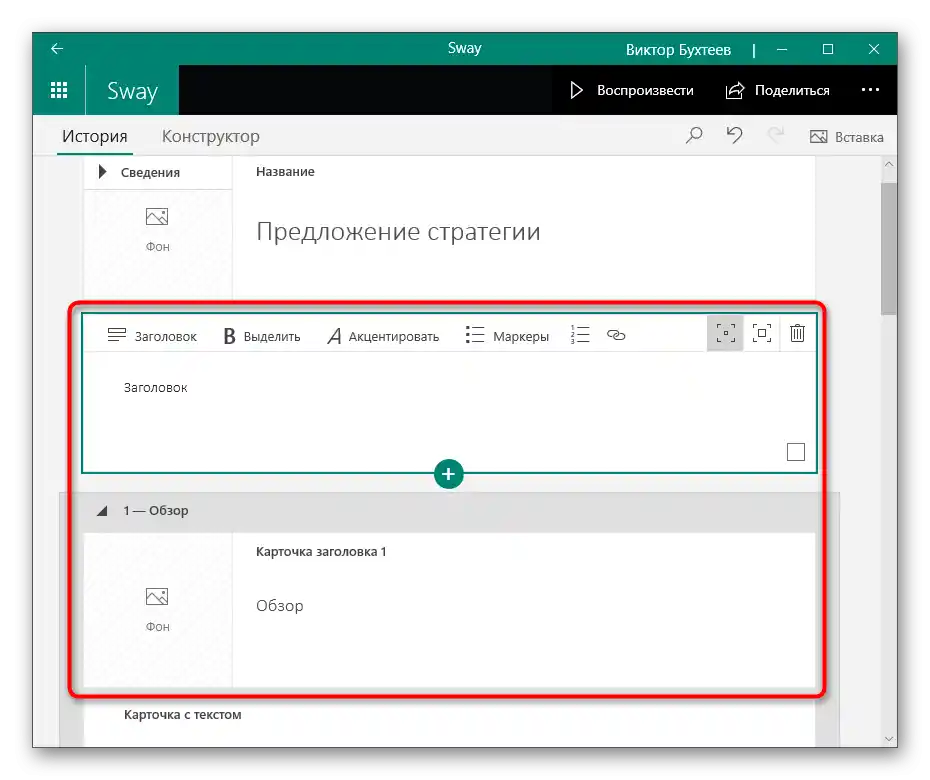
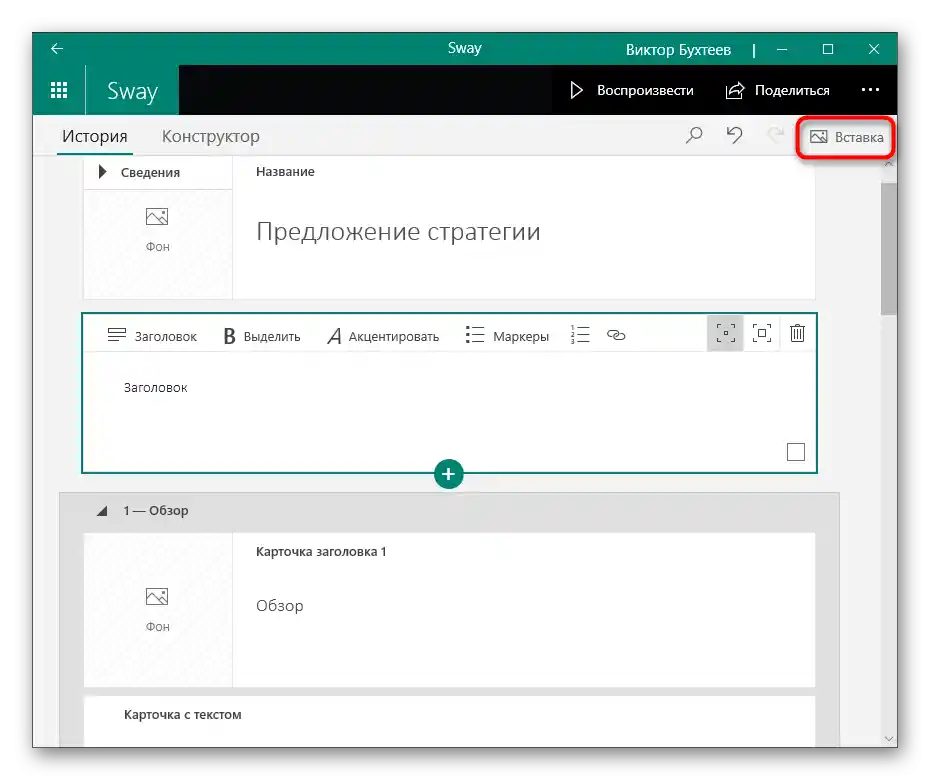
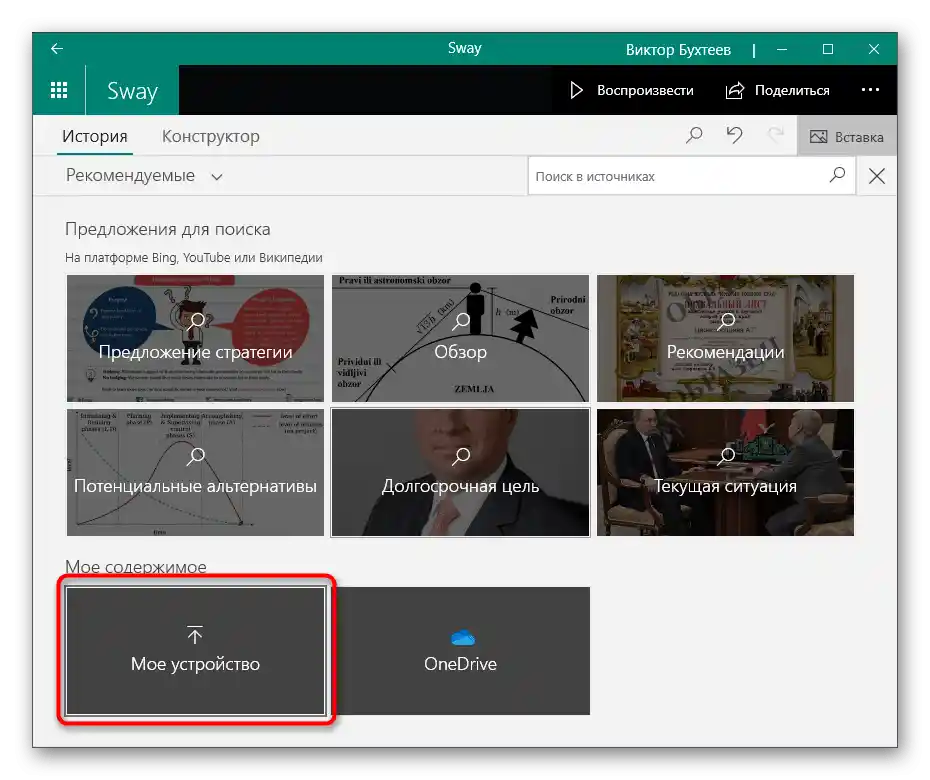
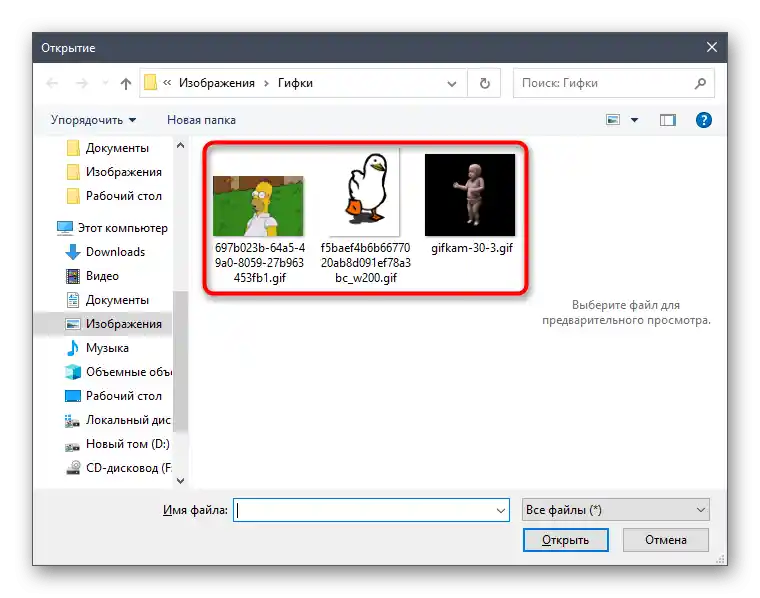
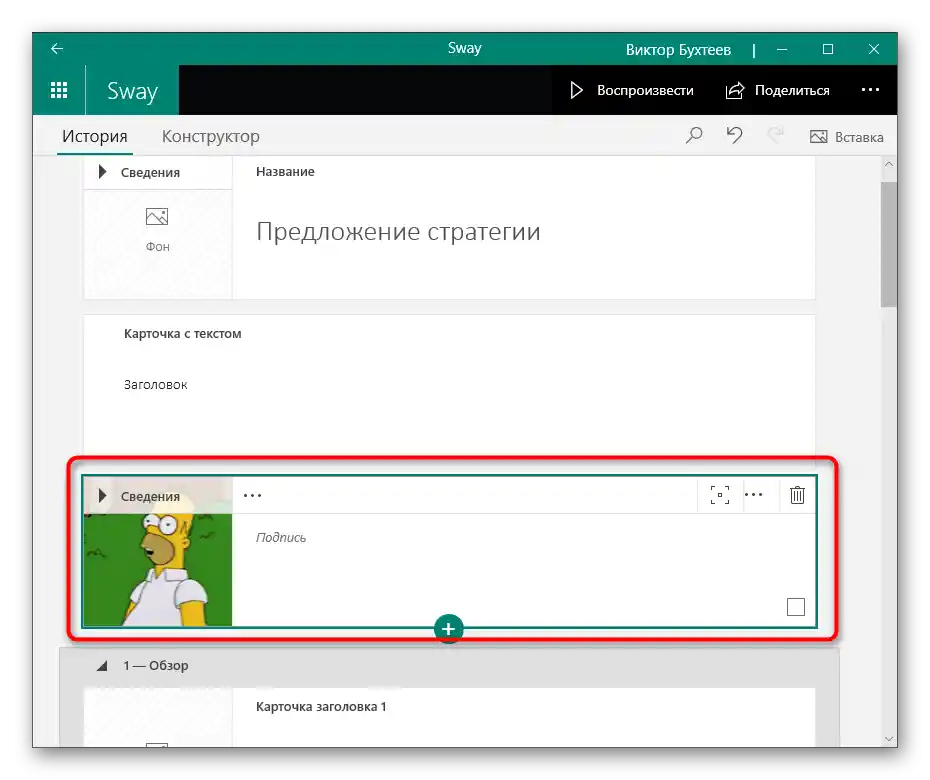
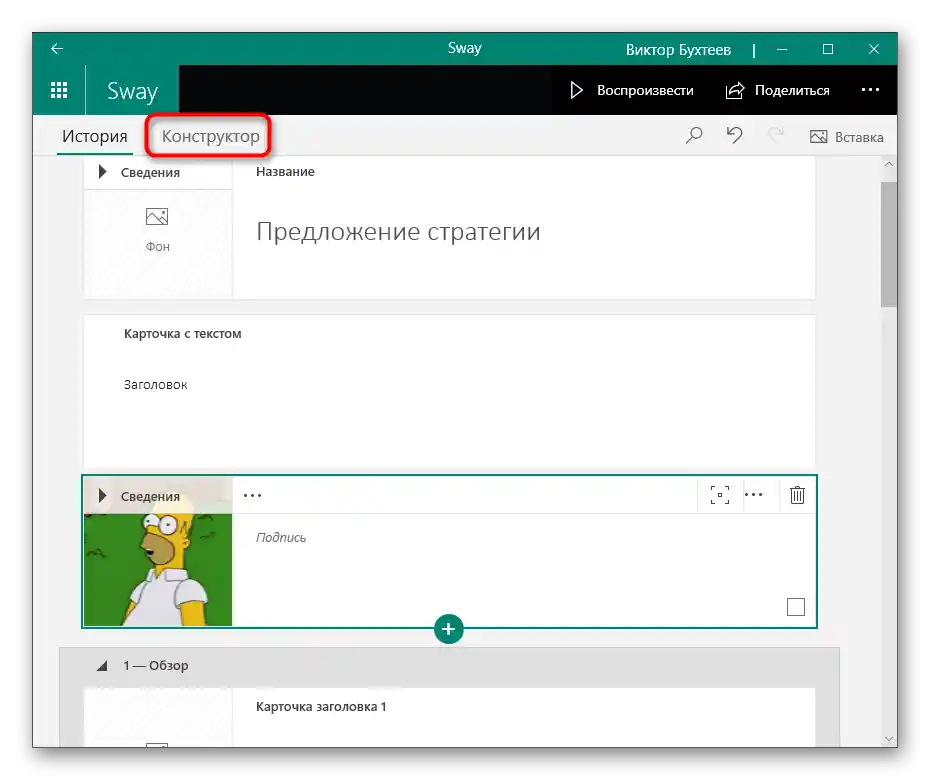
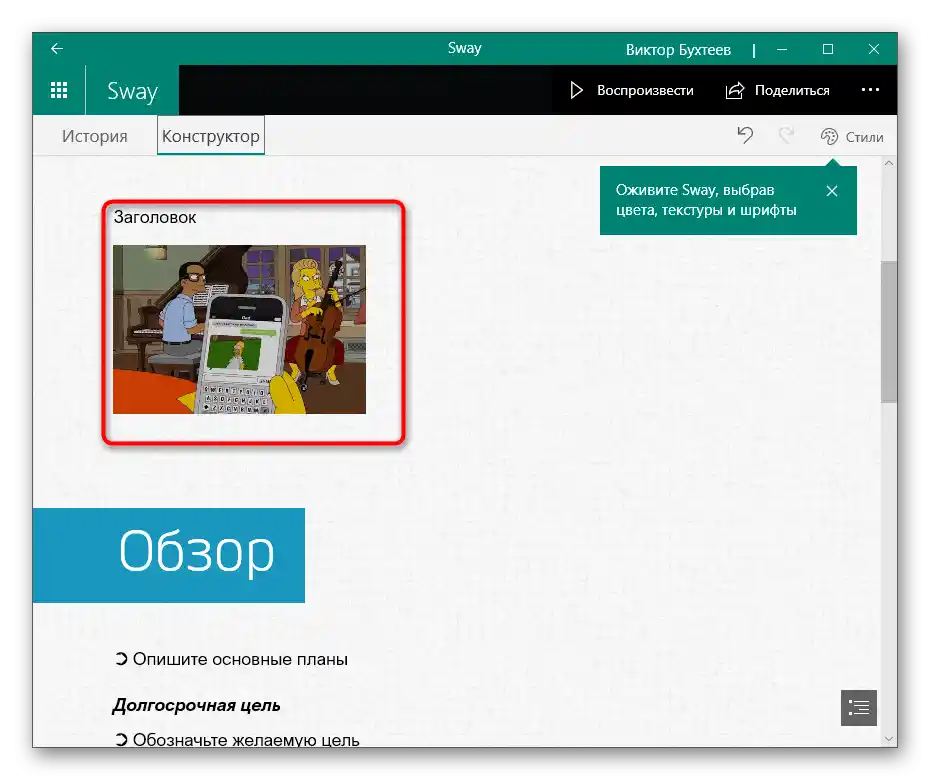
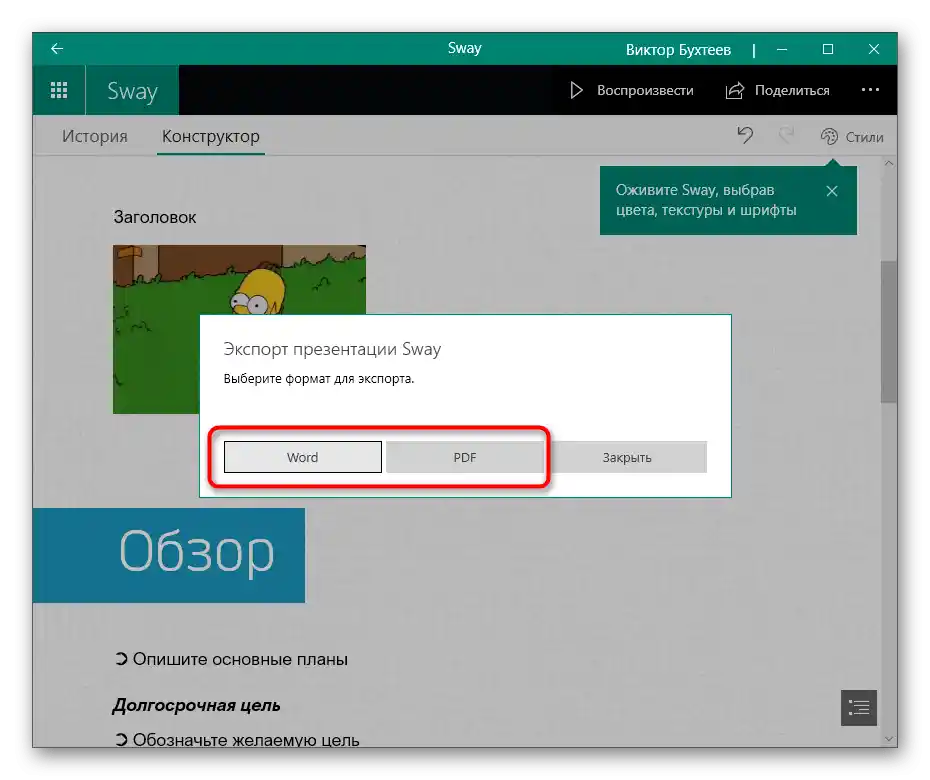
الطريقة 4: الخدمات عبر الإنترنت
أحيانًا يواجه المستخدمون مهمة تحرير العروض التقديمية لمرة واحدة فقط ولا يرغبون في تحميل البرنامج المناسب على أجهزتهم. في هذه الحالة، سيكون الحل الأمثل هو اللجوء إلى الخدمات عبر الإنترنت التي تتيح إنشاء وتعديل العروض التقديمية.دعونا نناقش عملية إدراج صورة متحركة (GIF) باستخدام مثال Google Slides.
انتقل إلى خدمة Google Slides عبر الإنترنت
- انقر على الرابط أعلاه للانتقال إلى الصفحة الرئيسية لموقع Google Slides، حيث اضغط على "ملف فارغ".
- بعد الانتقال إلى قائمة المحرر، قم بتوسيع "ملف" وانقر على "فتح". يمكنك استدعاء النافذة المطلوبة أيضًا باستخدام اختصار لوحة المفاتيح القياسي Ctrl + O.
- انتقل إلى علامة التبويب "تحميل".
- اسحب ملف العرض التقديمي إلى المنطقة المحددة أو افتحه من خلال "مستكشف الملفات".
- من خلال اللوحة على اليسار، انتقل إلى الشريحة التي تريد إضافة GIF إليها.
- قم بتوسيع القائمة المنسدلة "إدراج"، مرر المؤشر فوق الخيار "صورة" وانقر على السطر "تحميل من الكمبيوتر".
- أدخل الصورة في الشريحة وقم بضبط موقعها.
- من خلال القائمة المعروفة "ملف"، احفظ المشروع بتنسيق مناسب على الكمبيوتر أو اتركه في التخزين السحابي المرتبط بالحساب المستخدم.
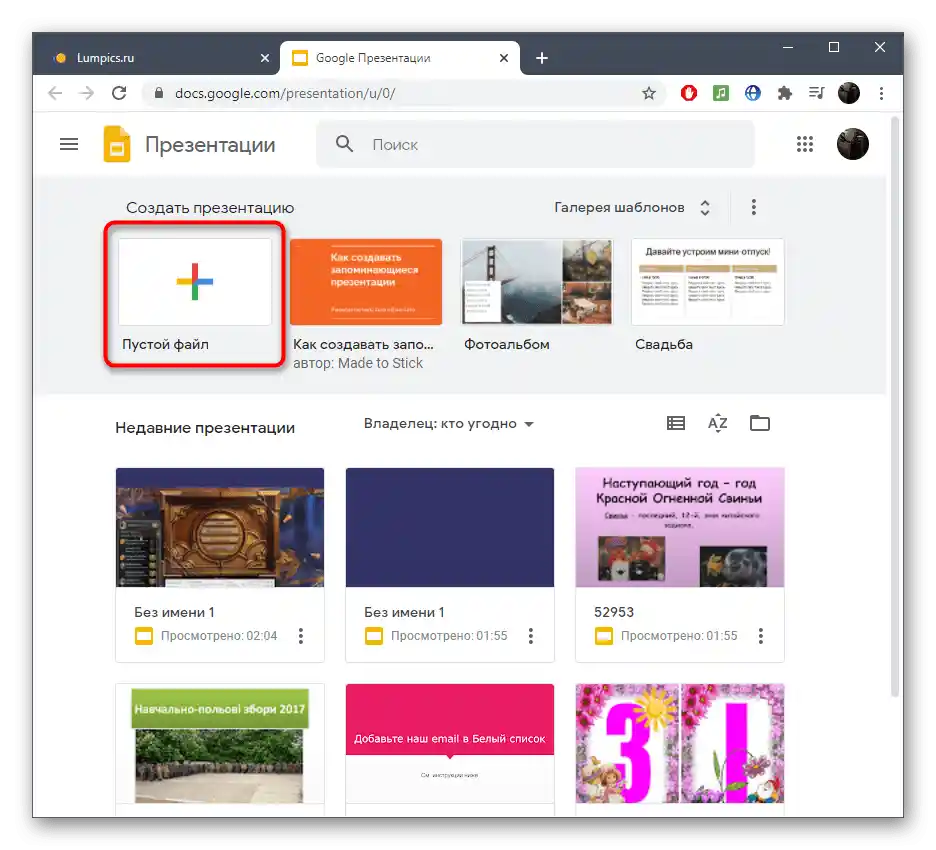
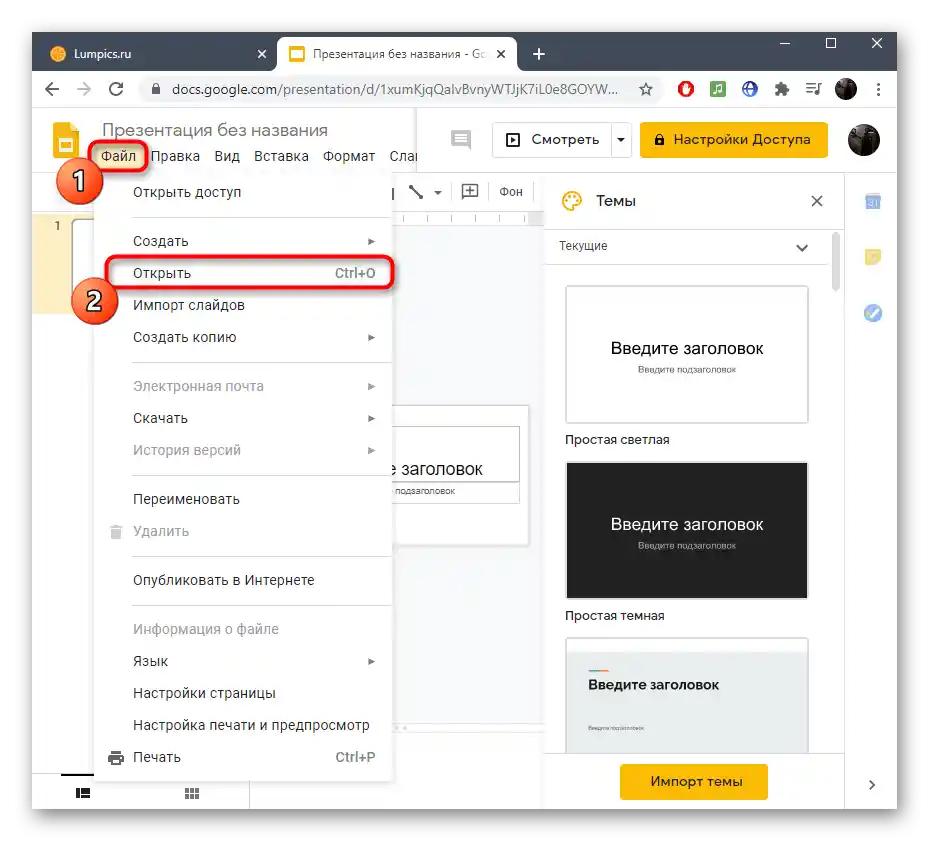
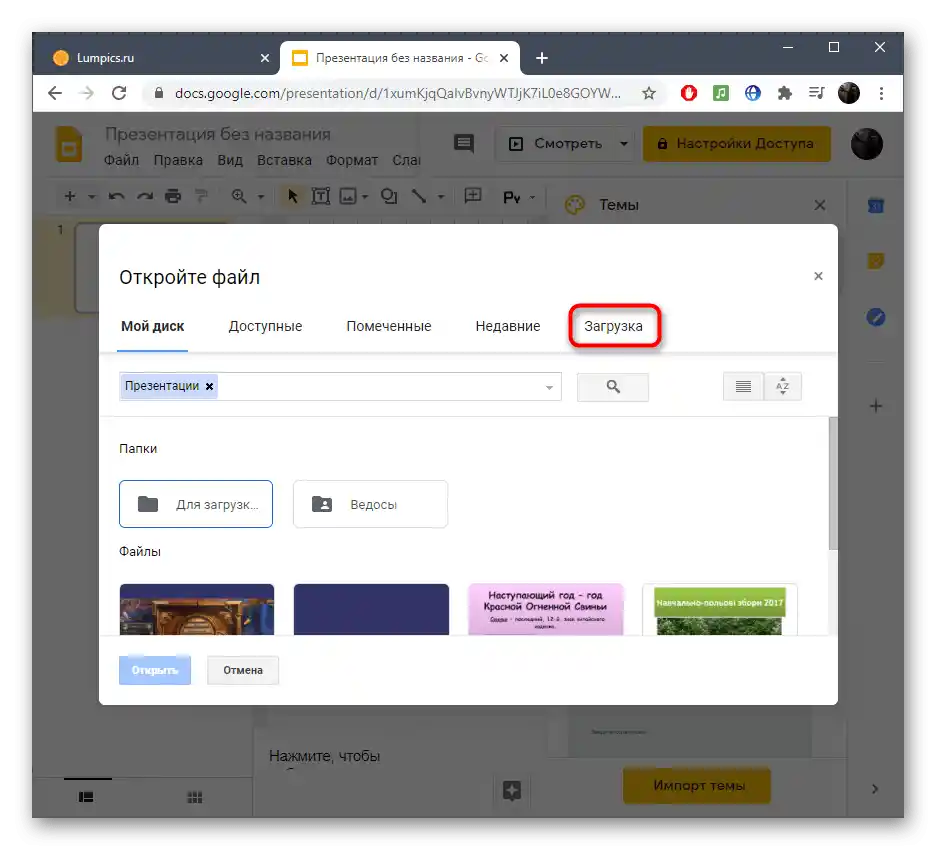

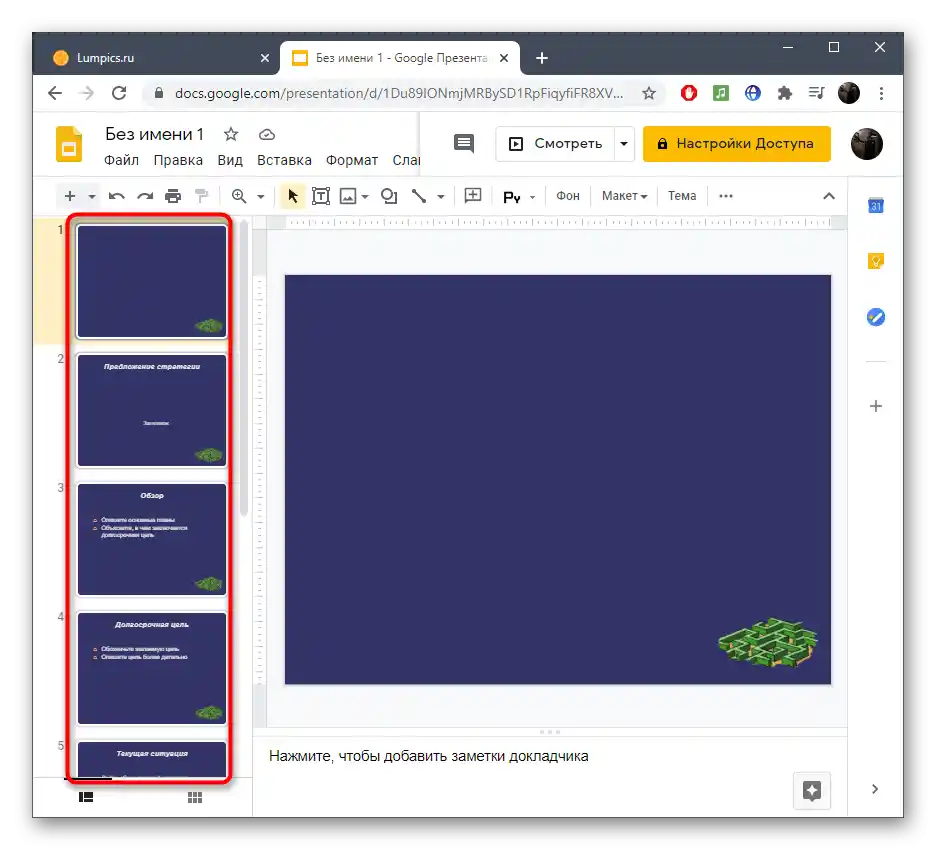
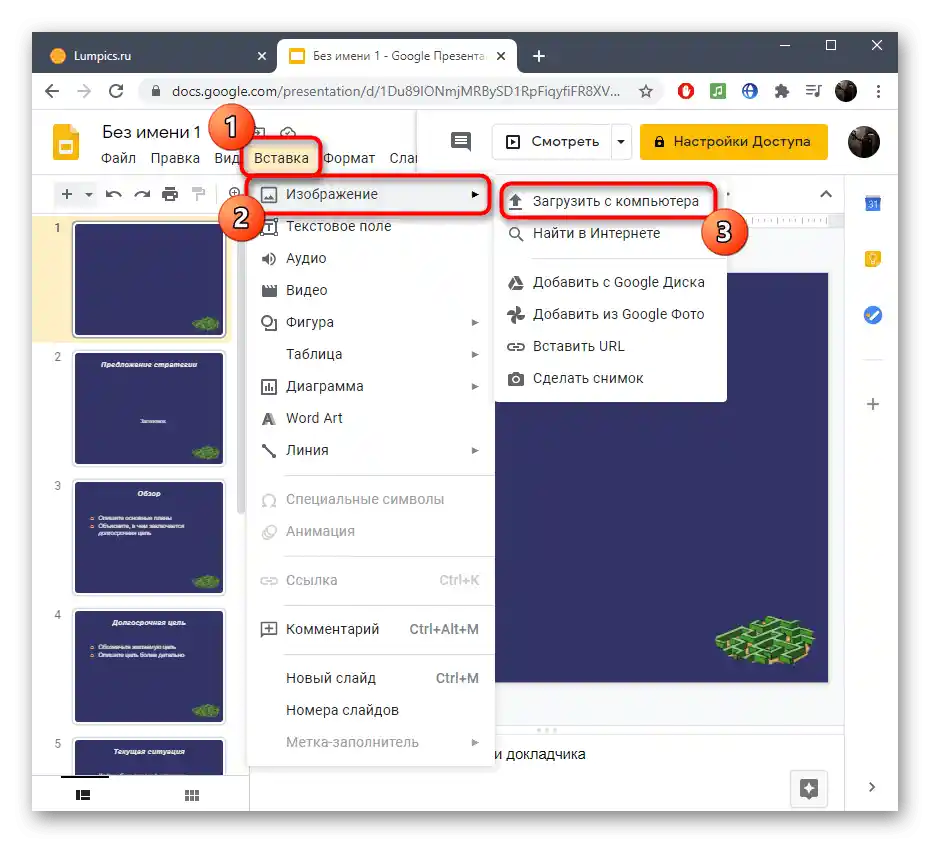
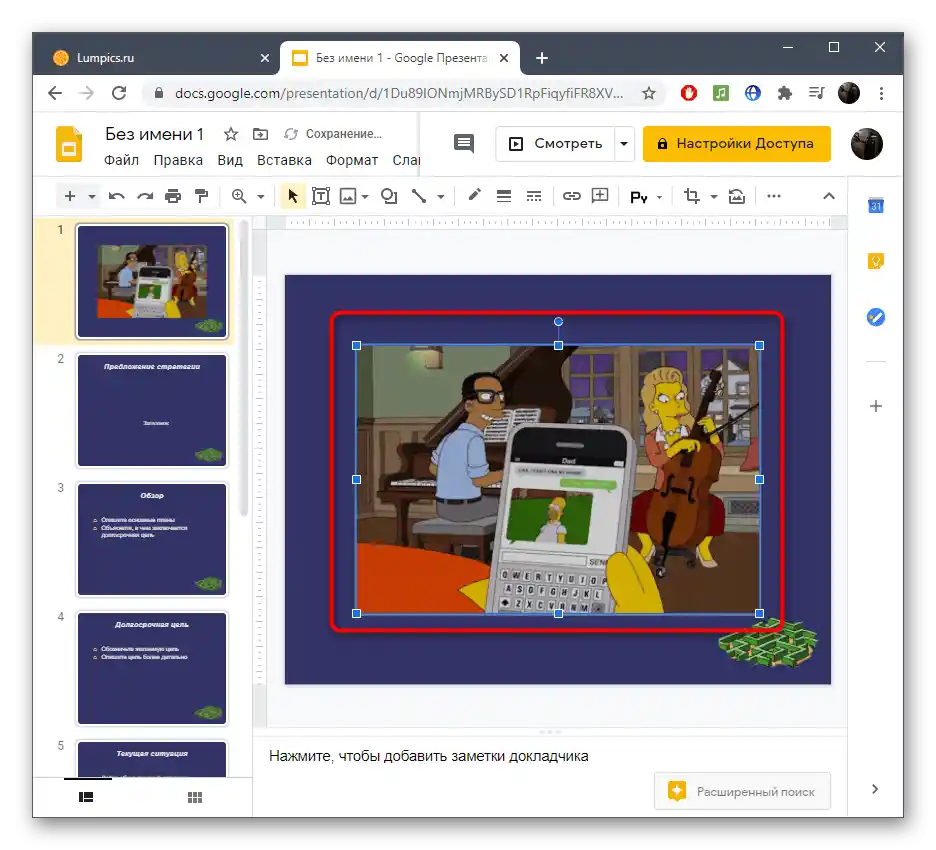
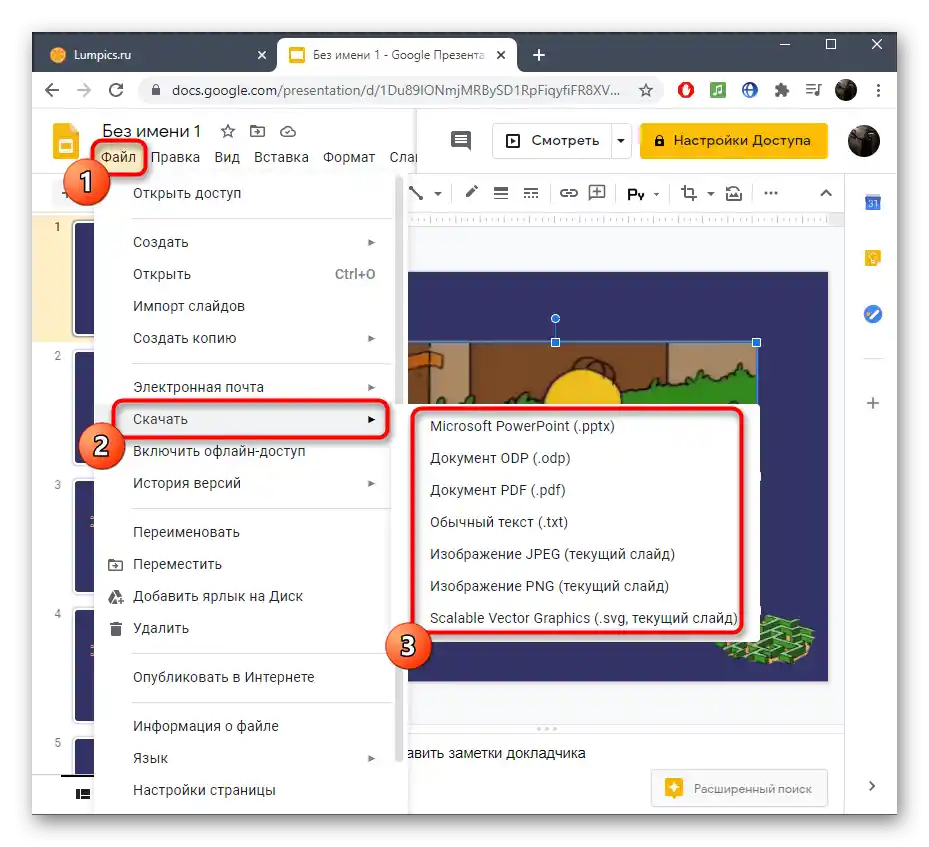
هناك موارد ويب أخرى مناسبة للعمل مع العروض التقديمية: على سبيل المثال، PowerPoint متاح أيضًا عبر الإنترنت. تسمح معظم هذه المواقع بإدراج صورة متحركة (GIF) في شريحة جاهزة، ويمكنك التعرف على كيفية التفاعل مع مثل هذه الخدمات عبر الإنترنت في مقال آخر من خلال الرابط أدناه.
لمزيد من المعلومات: إنشاء عرض تقديمي عبر الإنترنت